本文中winwin7下载小编给大家带来了一款非常不错的PreSonus Studio One 5音乐创作和制作软件,主要为用户提供了专业的音乐创作功能,拥有无与伦比的声音质量和强大的流量功能。使用PreSonus Studio One可以制作完整的数字音频,支持最新的技术之支持,支持鼠标拖放功能。
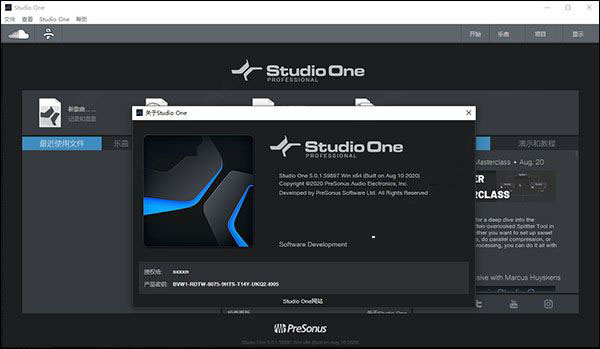
安装教程
1、下载解压,得到presonus studio one 5中文源程序和破解补丁,如下图所示:
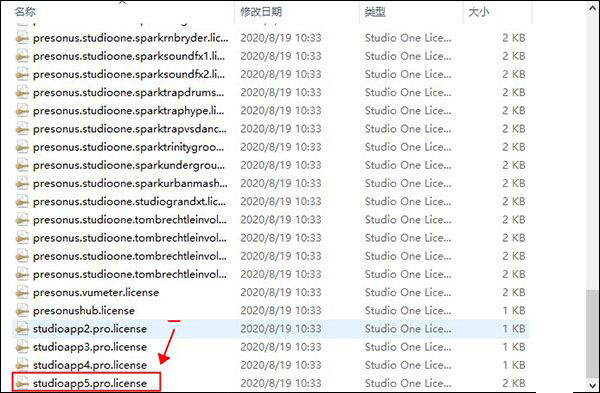
2、运行Setup Studio One 5 v5.0.1.exe,开始安装,如下图所示:
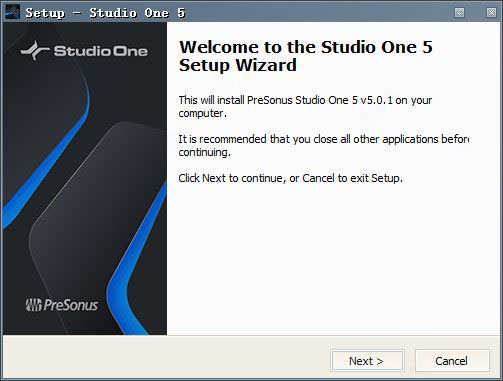
3、选择默认安装路径,如下图所示:
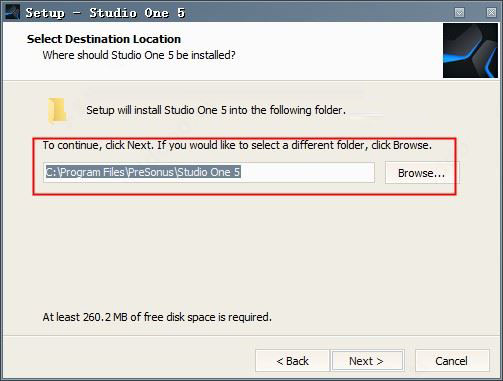
4、等待安装完成,如下图所示:
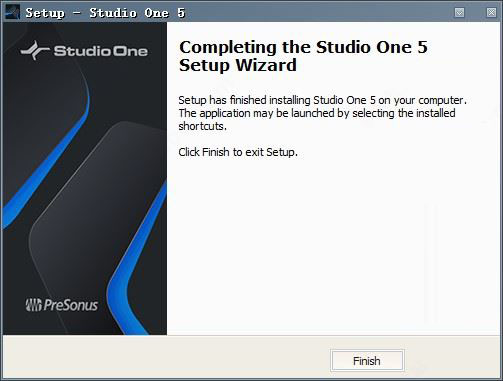
5、运行软件,提示激活,这里选择离线激活,如下图所示:
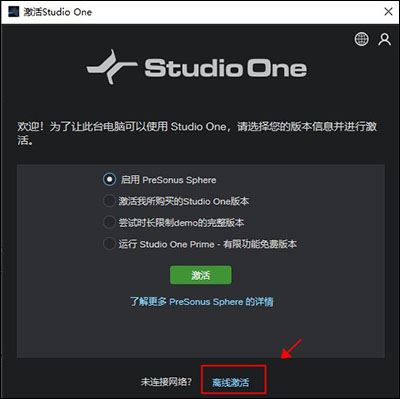
6、打开注册机,将激活码复制到machine id中,点击genrate生成激活码,如下图所示:
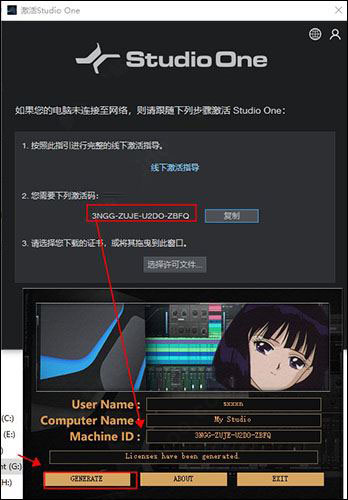
7、选择许可文件,选择studioapp5.pro.license;
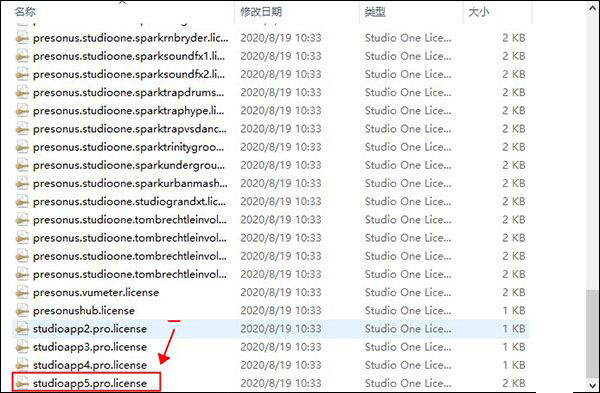
8、至此,studio one 5破解版软件就安装完成并成功激活了,所有功能全部免费使用。
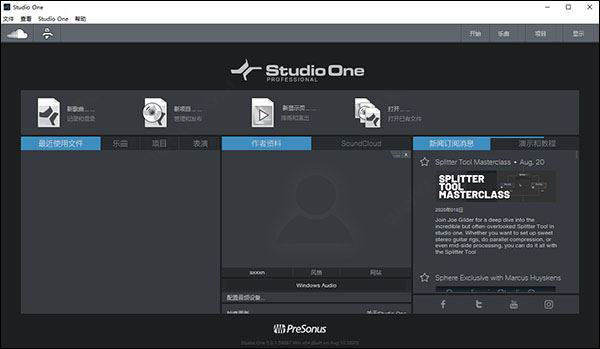
功能
一、安排和编辑
1、新!分数编辑器。
新的“分数视图”使您可以使用标准符号输入,查看和编辑笔记。您可以在单个“乐谱视图”中同时查看多个曲目以进行发声,也可以使用“乐谱视图”编辑一个曲目,同时使用“钢琴视图”或“鼓组视图”编辑其他曲目。乐谱视图可以从编配器窗口中分离出来,使您可以在不同的视图中查看相同的音符数据。紧凑的符号集使您可以添加颤音,颤音,琶音和滑音,重音和断音以及影响实时播放的动态效果。
2、新!剪辑增益信封。
剪辑增益包络是纠正音频太大或太柔和的部分而无需添加压缩器或限制器插件的理想工具。只需单击曲线并将该点拖动到所需位置,即可将中断点添加到增益包络中,或使用“绘制工具”自由绘制信封。削波增益的变化会立即反映在音频波形中,因此您可以可靠地看到整体电平。
削波增益信封的样本准确。
3、新!按键开关支持,编辑和映射。
现在,Studio One中的按键开关清晰度具有其自己的自动化通道,因此您不再需要担心音符编辑或Note FX拧紧按键开关的麻烦。
为您的虚拟乐器创建和共享自定义地图,并将其保存为Instrument + FX预设的一部分,以供即时调用。
4、新!聚压和MPE支持。
Studio One 5现在支持音符控制器,以便使用虚拟乐器和管弦乐谱库更生动地播放音乐表演。音符控制器会影响各个音符,如果需要,可以在多个维度上起作用。这包括通过兼容的MIDI硬件和虚拟乐器支持MIDI Poly Pressure和MPE(MIDI Polyphonic Expression)。
5、新! Melodyne Essential 5集成。
自从Celemony和PreSonus在2011年共同开发ARA扩展功能以来,Melodyne一直是Studio One的一部分,而新的Melodyne Essential 5则大大改进了人声编辑工具,集成的和弦检测功能和和弦网格。
6、新!时间拉伸模式:磁带重采样。
将Tempo设置为Timestretch并选择此新模式后,音频速度和音高将被锁定,以进行自然的“磁带式”速度跟踪。
7、新!标记跟踪检查器。
标记轨道是版本5中的新增功能,现在在轨道检查器中具有一个标记列表,可让您在一个方便的位置导航,重命名,添加和删除标记。


二、Studio One 5Artist:
现在包括对VST2 / VST3 / AU插件,Rewire和Studio One Remote的支持。
1、现场表演
•用于现场演奏的新显示页面。
•用户可定义的设置列表。
•背景音乐,虚拟乐器和真实乐器播放器。
•实时原生效果。
•用户可分配的全局实时控件。(旋钮,推子和按钮)
•用户可定义的播放模式。
•时间码从每个清单列表项开始。
•手动和自动补丁程序撤回系统。
•“将混音发送到显示”选项。
•专用性能视图。
2、安排和编辑
•剪辑增益信封。
•支持键切换和乐器部件中的编辑。
•映射键编辑器的映射编辑器。
•基于概念的新乐谱视图。
•乐谱符号的播放。
•具有独立视图的并排编辑器。
•支持音乐剧中的音符控制器编辑器。(聚合压力和MPE)
•将音符事件链接到自动化选项。
•乐谱编辑器的阶跃输入。
•改进了音频的和弦检测。
•新的时间拉伸模式:磁带。
•带有标记列表的标记音轨检查器。
•音轨控件上的图层显示。
•“无重叠”编辑模式。
•将栏偏移设置为光标选项。
•将帧偏移设置为光标选项。

PreSonus Studio One 5使用方法
录音方法1、“新建乐曲”弹出窗口选择“空白乐曲”。
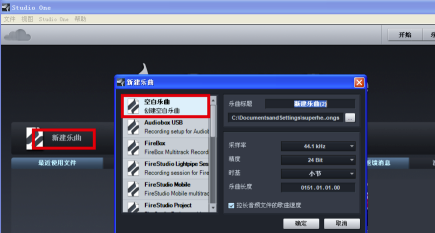
2、在左边空白处右键“添加音频轨(单声道)”。
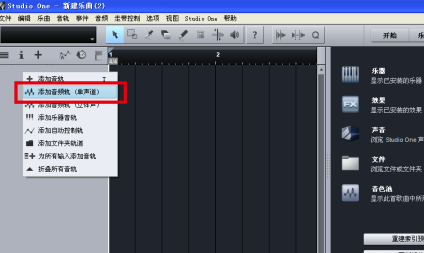
3、此时就创建了一个音轨。
4、点击“小圆点”会启用麦克风可以进行测试,点击底部的“起始”按钮,让时间轴回到起始位置。
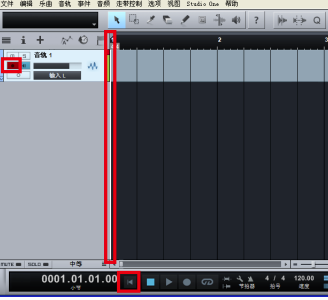
5、点选底部的“小圆点”开始录音。
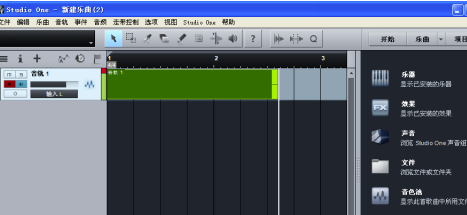
6、点击底部的“方块”按钮,停止录制。

7、把时间轴移动到录制结束的位置,然后工具栏选择“事件”--“插入标记”。
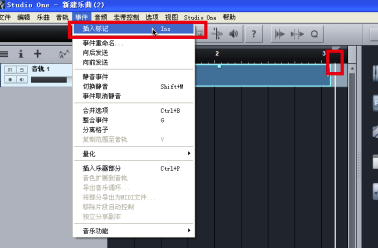
8、点击乐谱”--“导出混音”。
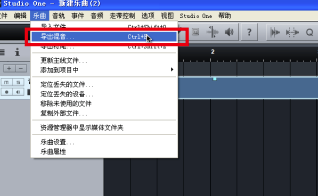
9、范围选择“所选标记之间”,然后确定,之后就会自动打开文件夹,看到的文件就是我们导出成功的录音了!
打开VST插件设置
首先,用户需上网自行下载自己所需要的VST插件,以便使用。
双击图标,打开Studio One。在开始界面中,按住快捷键ctrl+逗号,打开选项界面。
如图1所示,在选项界面中,点击上方的“定位”,再点击下方的“VST插件”,即可显示当前VST插件路径。
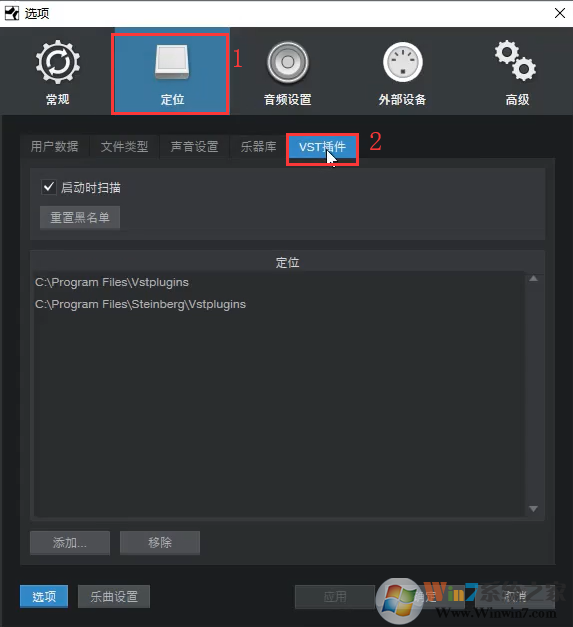
二、添加VST插件路径
首先点击左下角的“添加”按钮,打开文件选择器。
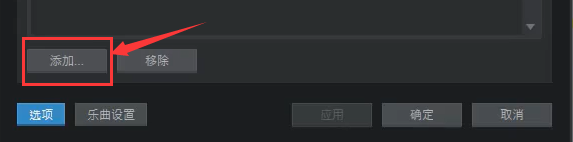
在文件选择器中,找到存放VST插件的文件夹,选中,点击右下角“选择文件夹”按钮,即可添加VST插件路径到Studio One中。
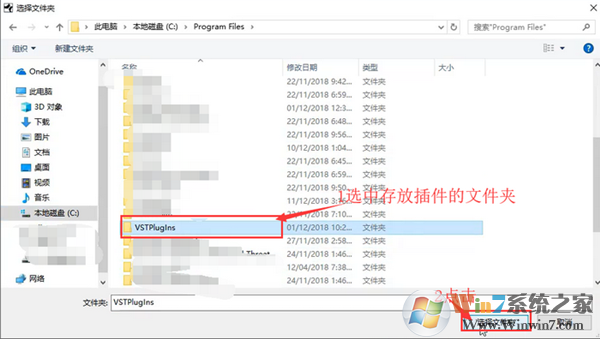
三、其他选项
在Studio One的VST插件界面中,我们还可以看到一个“启动时扫描的选项”。
这里小编建议大家勾选这个选项,这样以后打开Studio One时就可以自动扫描路径下新的插件,而不需要再手动扫描一遍。
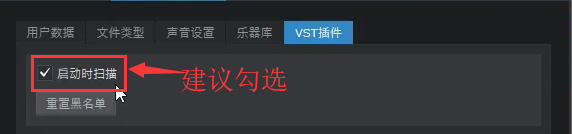
点击“重置黑名单”,弹出提示框,点击“是的”。重启Studio One,这样崩溃的插件就可以使用了。
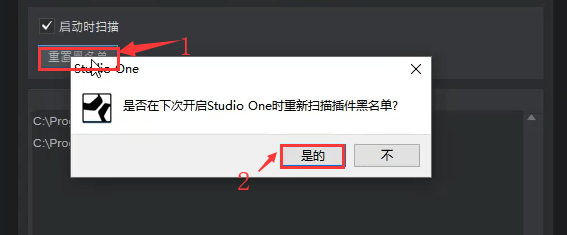
以上便是winwin7给大家分享介绍的PreSonus Studio One 5音乐制作软件破解版!
下一篇:CF代练经验计算器




 驱动人生10
驱动人生10 360解压缩软件2023
360解压缩软件2023 看图王2345下载|2345看图王电脑版 v10.9官方免费版
看图王2345下载|2345看图王电脑版 v10.9官方免费版 WPS Office 2019免费办公软件
WPS Office 2019免费办公软件 QQ浏览器2023 v11.5绿色版精简版(去广告纯净版)
QQ浏览器2023 v11.5绿色版精简版(去广告纯净版) 下载酷我音乐盒2023
下载酷我音乐盒2023 酷狗音乐播放器|酷狗音乐下载安装 V2023官方版
酷狗音乐播放器|酷狗音乐下载安装 V2023官方版 360驱动大师离线版|360驱动大师网卡版官方下载 v2023
360驱动大师离线版|360驱动大师网卡版官方下载 v2023 【360极速浏览器】 360浏览器极速版(360急速浏览器) V2023正式版
【360极速浏览器】 360浏览器极速版(360急速浏览器) V2023正式版 【360浏览器】360安全浏览器下载 官方免费版2023 v14.1.1012.0
【360浏览器】360安全浏览器下载 官方免费版2023 v14.1.1012.0 【优酷下载】优酷播放器_优酷客户端 2019官方最新版
【优酷下载】优酷播放器_优酷客户端 2019官方最新版 腾讯视频播放器2023官方版
腾讯视频播放器2023官方版 【下载爱奇艺播放器】爱奇艺视频播放器电脑版 2022官方版
【下载爱奇艺播放器】爱奇艺视频播放器电脑版 2022官方版 2345加速浏览器(安全版) V10.27.0官方最新版
2345加速浏览器(安全版) V10.27.0官方最新版 【QQ电脑管家】腾讯电脑管家官方最新版 2024
【QQ电脑管家】腾讯电脑管家官方最新版 2024